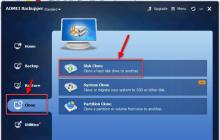Борьба производителей с совместимыми картриджами и тонерами привела к появлению чипов, защищающих работу принтера от подделок и прекращающего эксплуатацию картриджа после определенного числа копий. Производители считают, что принтеры должны заправляться только фирменными составами, а в идеале должен меняться весь картриджный блок. Цена для Xerox Phaser довольно высока, что приводит к сознательной борьбе пользователя с нежелательной функциональностью. Для этих целей делается фикс-прошивка, которая избавляет от данной проблемы.
Оригинальный тонер для Xerox можно приобрести только с картриджем
Некоторые пользователи считают, что прошивка на принтер Xerox Phaser 3020 избыточна и заклеивают чипы обычным скотчем. Чтобы избавить себя от непрогнозируемого поведения печатного устройства, лучше сделать довольно простое действие – прошить его. Владельцы часто отказываются от этой услуги из-за страха потерять гарантию, но переустановка обратима. Фирменный аппаратный софт можно скачать на сайте производителя и установить его заново. Стоимость услуги не превышает 10 долларов, проделывается 1-2 раза за всю эксплуатацию.

Чтобы сэкономить на заправке нужно перепрошить чип картриджа
Несколько важных моментов по прошивке
Совет 1 – прошивка делается уникальной для каждого экземпляра устройства
Основная проблема пользователей, которые хотят прошить своими руками, состоит в том, что уникальный фикс-софт генерируется в соответствии с серийным номером. Иными словами фикс-прошивка одной модели Рhaser 3020 не подходит для другой, такая же ситуация с Xerox 3260, Xerox 3010, Xerox 3025, Xerox 3140, Phaser 3100 MFP и Workcentre, которые прошиваются также на индивидуальной основе.

Печатные устройства Xerox можно прошить через админ-панель
Совет2 – прошивку можно заказать
При остром желании сэкономить и сделать часть работ своими руками, прошивка принтера Xerox 3260 закупается в специализированной фирме и затем устанавливается на устройство по инструкции.

Прошивку можно заказать у сторонних компаний
Для этого требуется:
- версия установленного ПО;
- серийный номер;
- CRUM.
Эти данные можно получить, если нажать и удерживать примерно около 10 секунд кнопку WPS (пересчитайте не быстро до 10, после каждой цифры, произнося «и»), с ее помощью получают отчет о конфигурации.

В отчете конфигурации указан серийный номер и версия прошивки
Эта же кнопка позволяет получить информацию о расходниках принтера, ее нужно удерживать 15 секунд. Чтобы избавить себя от подсчетов секунд в сети можно скачать программу, считывающую данные печатного устройства.

Совет 3 – прошивка не исключает покупки качественного тонера
Если рассматривать Phaser 3020, Xerox 3260, Xerox 3010, Xerox 3025, Workcentre, Xerox 3140, Phaser 3100 MFP, то данные модели относятся к новому поколению печатающих устройств. Проблема дороговизны тонера связана не с политикой компании, а с использованием новой технологии полимеров.
Речь идет о микрочастицах легкоплавкого вещества, выращенного лабораторным путем. Этот вид материала уменьшает износостойкость барабана принтера по сравнению с измельченными угольными материалами, для каждого принтера разработана уникальная формула, которую трудно скопировать.

В качестве заключения
В совокупности, после анализа информации можно прийти к следующим выводам:
- прошивать можно и нужно, так как лишние расходы излишни;
- все можно сделать самостоятельно, если заказать софт;
- при этом требуется тщательный подбор тонера и профессиональная заправка, чтобы не снизить время полезной эксплуатации печатного устройства.
Например, для прошивки принтера Xerox 3010 потребуется заплатить 8-10 долларов, картридж стоит более 20 долларов, комплект для заправки – 8-10 долларов. Фактически экономия снижает цену в два раза, при этом не исключено, что ваше устройство выйдет из строя раньше, чем модели, например, Workcentre или Phaser 3020, работающие на фирменных комплектующих.
Fix прошивка Xerox Phaser 3020
Цена - 210 грн. \ 500 руб. \ 7.9 USD
|
Модель |
Версия прошивки |
Стоимость |
|
Phaser 3020 |
V3.50.01.10 |
210 грн. \ 500 руб. \ 7.9 USD |
Для заказа FIX прошивки Xerox Phaser 3020 узнайте необходимую информацию:
Точную модель МФУ (см. на наклейке на задней панели )
Версию прошивки МФУ (см. в строке отчёта о конфигурации: Main Controller Board (MCB): )
Серийный номер МФУ (см. в строке отчётa: Machine Serial Number / Серийный номер устройства )
Номер CRUM чипа картриджа (см. в отчёте о расх. материалах: Serial Number: CRUM- / Серийн. номер: CRUM- )
Печать отчётов Samsung Xerox Phaser 3020
Для печати отчёта Сonfiguration report: нажмите и удерживайте кнопку [ WPS ] около 10 секунд (до тех пор, пока индикатор STATUS не начнёт мигать), отпустите кнопку.
Для печати отчёта Supplies Information: нажмите и удерживайте кнопку [ WPS ] около 30 секунд (до тех пор, пока индикатор STATUS не начнёт гореть постоянно), отпустите кнопку.
Образец отчёта Configuration Report Xerox Phaser 3020
Образец отчёта Supplies Information Xerox Phaser 3020

Инструкция по прошивке Xerox Phaser 3020
В письме с прошивкой приходит архив, где лежат три файла (Два файла прошивки.hd и файл который запускает прошивку usbprns2.exe)

1.
Подключаете принтер к компьютеру, ждете выхода в готовность (драйвера на принтер устанавливать не обязательно)
2.
Распаковываете архив с прошивкой
3. Введите принтер в принудительный режим загрузки прошивки. Для этого на выключенном принтере нажмите и удерживайте кнопку [ WPS ]. Нажмите и удерживайте кнопку [ POWER ], через ~ 2 сек отпустите обе кнопки. При успешном входе в принудительный режим, индикатор на кнопке [ POWER ] должен загореться зелёным светом.
4. Перенесите мышкой первый файл прошивки 1_Phaser-3020_V3.50.01.08.hd на usbprns2.ехе
 Появится черное окно с бегущими точками, которое закроется через несколько секунд. После этого, аппарат начнет прошиваться
Появится черное окно с бегущими точками, которое закроется через несколько секунд. После этого, аппарат начнет прошиваться
Убедитесь, что версия FIX прошивки, доступной для заказа в генераторе, совместима с текущей версией прошивки принтера.
Оформите заказ в или Web-генераторе Chipov.NET™ и скачайте на жёсткий диск архив с прошивкой. Помимо fix-прошивки принтера Xerox Phaser 3020 / 3020BI , в архиве также присутствует программа usbprns2.exe для отправки из ОС Windows файла прошивки в USB порт принтера, а также текстовый документ instruction.txt с подробной инструкцией по прошивке аппарата.
Печать отчёта Xerox Phaser 3020

Для печати отчёта Сonfiguration :
WPS
] около 10 секунд
(индикатор статуса начнёт мигать, затем загорится постоянно, затем снова начнёт мигать), отпустите кнопку.
Для печати отчёта Supplies Information :
Нажмите и удерживайте кнопку [ WPS
] около 15 секунд
(до тех пор, пока индикатор статуса снова не начнёт гореть постоянно), отпустите кнопку.
B OnLineFIX.exe возможно получение полноценных отчётов принтера программным путём (а также автоматическое получение всех данных для заказа fix-прошивки), даже если принтер заблокирован или в распечатанном отчёте отсутствует номер CRUM!



Распечатка отчётов возможна из утилиты Xerox Easy Printer Manager
(устанавливается по умолчанию с драйвером принтера)
Необходимая информация для заказа фикс-прошивки также доступна через встроенный веб-интерфейс CentreWare Internet Services (подробности см. в руководстве пользователя принтера).
Образец отчёта Configuration Xerox Phaser 3020

Образец отчёта Supplies Information Xerox Phaser 3020

Вход в принудительный режим прошивки
Xerox Phaser 3020
На выключенном принтере нажмите и удерживайте кнопку [ WPS
]Нажмите и удерживайте кнопку [ POWER
], через ~ 2 сек
отпустите обе кнопки.
При успешном входе в принудительный режим, индикатор на кнопке
[ POWER
] должен загореться зелёным светом.
Инструкция по прошивке принтера Xerox Phaser 3020
Для заказа прошивки вам понадобятся следующие данные:
- Модель аппарата (написана на корпусе);
- Серийный номер (S/N);
- CRUM чипа картриджа;
- Версия прошивки.
Эти данные вы найдете распечатав отчеты "Конфигурация" (Configuration report) и "Расходные материалы" (Supplies report).
Полученные из отчетов данные внесите в "Форму Заказа" в правой колонке этой страницы и нажмите кнопку "Заказать".
Печать отчетов Xerox Phaser 3020
Отчёт Сonfiguration (Конфигурация): нажмите и удерживайте кнопку [ WPS ] около 10 секунд(индикатор статуса начнёт мигать, затем загорится постоянно, затем снова начнёт мигать), отпустите кнопку.
Отчёт Supplies Information (Расходные материалы): нажмите и удерживайте кнопку [ WPS ] около 15 секунд(до тех пор, пока индикатор статуса снова не начнёт гореть постоянно), отпустите кнопку.
Распечатка отчётов возможна так же из утилиты Xerox Easy Printer Manager
(устанавливается по умолчанию с драйвером принтера)
При полной блокировке, для печати отчёта замените чип в картридже на оригинальный рабочий.
Версии прошивок и их совместимость
Прошивка Phaser 3020
In the got archive
Процесс прошивки принтера Xerox Phaser 3020
В письме с прошивкой приходит архив, где лежат четыре файла (Два файла прошивки.hd, файл загрузчика который запускает прошивку usbprns2.exe, информационный файл reedme.txt: несколько советов на случай, если что-то пойдет не так в процессе прошивки).
1. Подключаете принтер к компьютеру, ждете выхода в готовность (драйвера на принтер устанавливать не обязательно)
2. Распаковываете архив с прошивкой
3. Введите принтер в принудительный режим загрузки прошивки. Для этого на выключенном принтере нажмите и удерживайте кнопку [ WPS ]. Нажмите и удерживайте кнопку [ POWER ], через ~ 2 сек отпустите обе кнопки. При успешном входе в принудительный режим, индикатор на кнопке [ POWER ] должен загореться зелёным светом.
4. Перенесите мышкой первый файл прошивки First_Phaser3020_V3.50.01.08.hd на usbprns2.ехе
Появится окно консоли с бегущими точками, которое закроется через несколько секунд. После этого, аппарат начнет прошиваться
Дождитесь, пока принтер перезагрузится. После перезагрузки принтера приступаем к второму этапу прошивки.
5. Перенесите мышкой второй файл прошивки 2_FIX_NU_xxxxxxxxxx_Phaser-3020_V3.50.01.08.hd на usbprns2.ехе
Появится черное окно с бегущими точками, которое закроется через несколько секунд. После этого, аппарат начнет прошиваться
Дождитесь, пока принтер или МФУ перезагрузится.
6. После перезагрузки удаляем чип.
ВНИМАНИЕ!!! Не допускается установка других чипов!